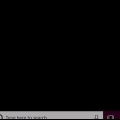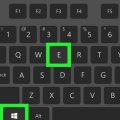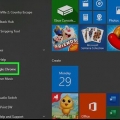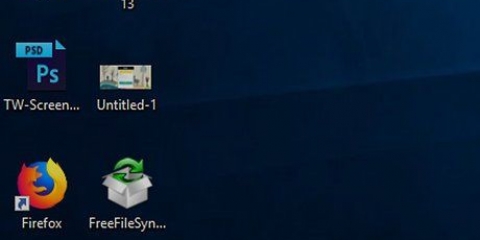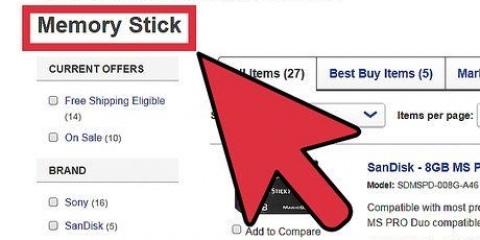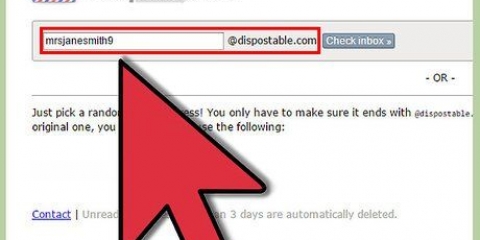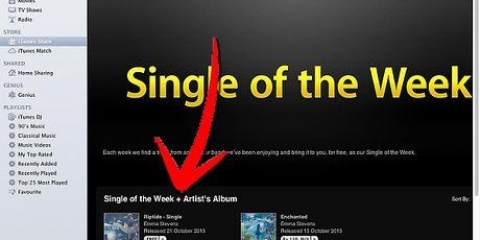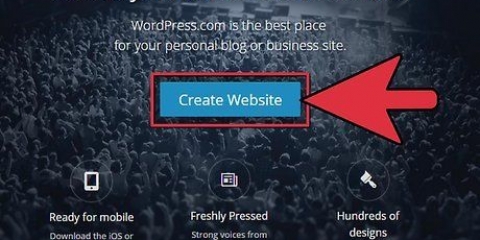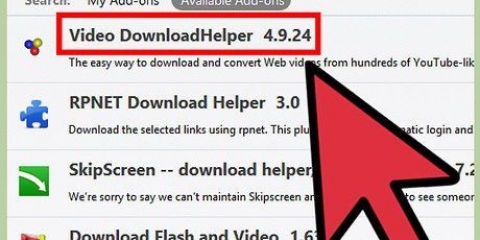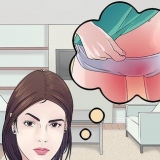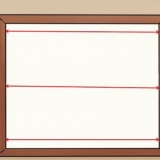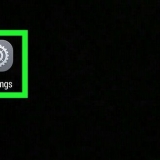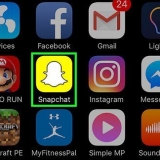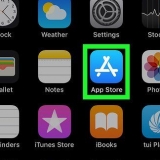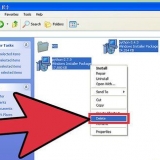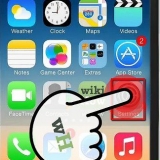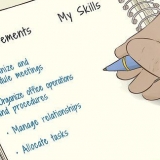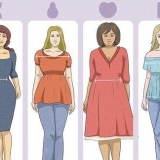Stelsel – Die aantal gigagrepe wat tans deur jou Android-bedryfstelsel gebruik word. toepassings – Die aantal gigagrepe wat tans deur toepassings gebruik word. Beskikbaar – Die aantal gigagrepe beskikbare RAM.
Kyk hoeveel ram en stoorspasie gratis is
Inhoud
- Trappe
- Metode1 van 6: Kontroleer RAM-gebruik Windows
- Metode 2 van 6: Gaan hardeskyfstoorruimte Windows na
- Metode 3 van 6: Kontroleer RAM-gebruik Mac
- Metode 4 van 6: Gaan Mac-hardeskyfstoorplek na
- Metode 5 van 6: Gaan iPhone-hardeskyfberging na
- Metode 6 van 6: Gaan Android-hardeskyfbergingspasie en RAM-gebruik na
- Wenke
- Waarskuwings
Hierdie handleiding sal jou wys hoe om beide die RAM (toeganklike geheue) gebruik van jou toestel en die vrye spasie van jou rekenaar se hardeskyf na te gaan.
Trappe
Metode1 van 6: Kontroleer RAM-gebruik Windows

1. Liefdesalt+Ctrl en druk dan skrap. Dit sal jou rekenaar se Windows-taakbestuurder-kieslys oopmaak.

2. Klik op Device Manager. Dit is die laaste opsie op hierdie bladsy.

3. Klik op die Prestasie-oortjie. Jy kan dit aan die bokant van die `Taakbestuurder`-venster vind.

4. Klik op die Geheue-oortjie links bo in die `Taakbestuurder`-venster. Hier kan jy jou rekenaar se RAM-gebruik in grafiese formaat aan die bokant van die bladsy sien, of deur te kyk na die nommer onder die opskrif `In gebruik (saamgepers)`.
Metode 2 van 6: Gaan hardeskyfstoorruimte Windows na

1. Dubbelklik op die `Hierdie rekenaar`-ikoon. Dit is `n rekenaarmonitor-ikoon en sal waarskynlik op jou lessenaar gevind word.
- Op sommige weergawes van Windows word dit "My rekenaar" genoem in plaas van "Hierdie rekenaar".
- As jy nie `Hierdie rekenaar` op jou lessenaar kan kry nie, soek vir hierdie rekenaar vanaf die soekbalk in die Start-kieslys en klik op die rekenaarmonitor-ikoon wanneer dit verskyn.

2. Regskliek op die C-ikoon: vanaf die hardeskyf. Jy kan dit vind onder die "Device Manager" opskrif, in die middel van die "My Computer" bladsy.
Sommige weergawes van Windows het "OS" bokant die hardeskyf.

3. Klik op Eienskappe. Hierdie opsie is onderaan die regsklikkieslys.

4. Klik op die Algemeen-oortjie. Hierdie opsie is boaan die `Eienskappe`-venster. Dit sal jou hardeskyf se "Algemeen"-bladsy oopmaak, waar eienskappe soos totale stoorspasie vertoon sal word.

5. Gaan jou hardeskyf se stoorspasie na. Onder `Gebruik` kan jy sien hoeveel gigagrepe op jou hardeskyf tans in gebruik is, `Remaining` dui aan hoeveel gigagrepe spasie nog beskikbaar is op jou hardeskyf.
Jy sal dalk agterkom dat daar `n verskil is tussen die totale aantal gigagrepe van jou hardeskyf en die aantal gigagrepe wat geadverteer is toe jy die rekenaar gekoop het. Dit is omdat `n sekere gedeelte van jou rekenaar se hardeskyf gebruik word om die bedryfstelsel te stoor. Hierdie spasie is dus altyd in gebruik en val nie onder beskikbare spasie nie.
Metode 3 van 6: Kontroleer RAM-gebruik Mac

1. Klik op die `Kollig`-knoppie. Dit is die vergrootglas-ikoon in die regter boonste hoek van die rekenaarskerm.

2. Tik `Aktiwiteitaansig` in die soekbalk. Dit sal die `Aktiwiteitaansig`-toepassing oopmaak.

3. Klik op Aktiwiteitsmonitor. Nou sal die program Activity Monitor oopmaak, waarmee jy die huidige RAM-gebruik van jou Mac kan sien.

4. Klik Memory. Dit is `n oortjie aan die bokant van die Aktiwiteitsmonitor-venster.

5. Kyk na die `Geheuegebruik`-figuur. Jy sal hierdie opsie onderaan die bladsy vind. Die nommer vir "Fisiese geheue" verwys na hoeveel RAM op jou Mac geïnstalleer is, terwyl "Geheuegebruik" aandui hoeveel RAM tans in gebruik is.
Metode 4 van 6: Gaan Mac-hardeskyfstoorplek na

1. Klik op die Apple-kieslys. Dit is `n ikoon in die vorm van `n appel in die linkerbovenhoek van jou skerm.

2. Klik oor hierdie Mac. Jy sal hierdie opsie iewers aan die bokant van die aftreklys vind.

3. Klik Berging. Jy sal hierdie opsie aan die bokant van die "Oor hierdie Mac"-bladsy vind. By die `Stoor`-oortjie sal jy `n kleurgekodeerde oorsig vind van watter tipe lêers stoorspasie opneem.
Dit is ook moontlik om die beskikbare stoorspasie op jou hardeskyf in die regter boonste hoek van die bladsy te sien, onder die opskrif `X GB beskikbaar vanaf Y GB`, waar `X` die beskikbare spasie is en `Y` is die totale stoorkapasiteit van jou Mac.
Metode 5 van 6: Gaan iPhone-hardeskyfberging na

1. Maak die `Instellings` op jou iPhone oop. Dit is `n gryskleurige ikoon van `n rat en is heel waarskynlik op die tuisskerm.
- Weens bedryfstelselbeperkings is dit nie moontlik om die RAM-gebruik van jou iPhone te sien nie.

2. Tik Algemeen. Jy sal hierdie opsie onderaan die skerm vind.

3. Tik op Bestuur berging in die `Stoor`-afdeling. Hierdie afdeling is bo-aan die bladsy. Dit sal `n lys van al die toepassings op u toestel oopmaak, in volgorde van die grootste gebruik van stoorspasie, tot die toepassing wat die minste spasie opneem. Jy sal ook die `Gebruikte` en `Beskikbaar` afdelings aan die bokant van hierdie bladsy vind, wat onderskeidelik die gebruikte en beskikbare stoorspasie op jou iPhone vertoon.
By op die tweede Bestuur stoorplek deur op hierdie bladsy te tik, maak die iCloud-bladsy oop: hier kan jy sien wat die oorblywende stoorplek in jou iCloud Drive is.
Metode 6 van 6: Gaan Android-hardeskyfbergingspasie en RAM-gebruik na

1. Maak jou Android-toestel se instellings oop. Dit is `n gryskleurige ikoon van `n rat wat jy heel waarskynlik in die App-laai kan vind.

2. Rollees af en tik Apps. Hierdie opsie kan gevind word in die `Toestel` afdeling.
Op sommige Android-fone (soos die Samsung Galaxy), moet jy eers druk Toestel tik voordat jy aansluit toepassings kom.

3. Swiep links op die `Toepassings`-bladsy. Dit sal die `SD-kaart`-bladsy oopmaak, links onder op die skerm kan jy sien hoeveel spasie tans op jou hardeskyf gebruik word, regs onder die totale bergingskapasiteit.

4. Swiep links op die `SD-kaart`-bladsy. Dit maak die `Aktief`-oortjie oop waar jy kan sien watter programme tans aktief is.

5. Kyk na die verskillende kategorieë. Aan die bokant van die bladsy sal jy drie waardes vind wat die RAM-gebruik van jou Android aandui:
Wenke
- RAM is die geheue wat aan verskillende lopende prosesse toegewys is (bv. toepassings of programme). Bergingspasie op jou hardeskyf, aan die ander kant, is bedoel vir die stoor van dokumente, vouers of programme wat jy op jou rekenaar plaas – ongeag of hulle aktief is of nie.
Waarskuwings
- As `n verdagte proses baie spasie in beslag neem, probeer om `n antivirusskandering uit te voer.
- Beëindig slegs prosesse waarvan u seker is dat dit nie krities is vir die stelsel se funksionering nie. Dit word maklik gedoen en kan onherstelbare skade aan lêers en data veroorsaak wat nodig is vir die bedryfstelsel om te funksioneer.
Artikels oor die onderwerp "Kyk hoeveel ram en stoorspasie gratis is"
Оцените, пожалуйста статью
Gewilde